| EleLa - Elektronik Lagerverwaltung | Hilfe |  |
Bauteile verwalten
In der Bauteilverwaltung werden alle Bauteile angelegt, Lager und Gehäusevarianten verwaltet und Lieferanten eingetragen. Das Bauteil kann man als "Bauteil", "Arbeitszeit" oder "Kleinmaterial" definieren.
Wenn Sie mit EleLa starten empfehle ich im Tutorial zu lesen.
Die Bauteile-Sortierung erfolgt in 3 Hirarchie-Ebenen. Diese Ebenen sind Sinnvoll und nötig damit man Bauteile schneller finden kann. Die Haupt-Ebene bildet die Typ-Einordnung, diese ist Baumartig strukturiert und wird unter "Typ-F8" eingerichtet. In der Bauteil-Eingabe werden die anderen beiden Ebenen eingebenen.
In der Bauteil-Übersicht wird von einer Bauteilvariante nur der
Haupt-Typ eingetragen, z.B. 7400. Die Untertypen wie z.B. 74HC00, 74LVX00
unter "Gehäuse / Variante". Oder unter Bauteil wird nur
der Widerstandswert "R 4,7 KOhm" eingetragen, alle Leistungsklassen
und Gehäuseformen werden im Abschnitt "Gehäuse / Variante"
eingetragen.
Der Vorteil liegt auf der Hand, die Bauteileliste enthält dadurch
viel weniger Einträge und ist somit übersichtlicher. Gleichzeitig
sieht man unter "Gehäuse / Lager" alle Typen mit der gleichen
Funktion und kann besser bei Neuentwicklung oder Ersatz einen passenden
Typ heraussuchen.
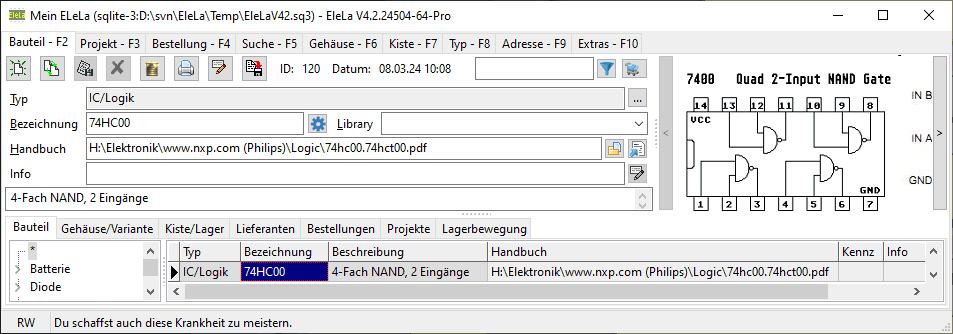
Um ein Bauteil schnell auswählen zu können kann die Bezeichnung
im Schnellsuchen-Feld neben dem Datum eingegeben werden. Dabei springt
der Datensatz in den Tabelleneintrag. Zusätzlich können die
Datensätze mit der  -Taste gefiltert werden,
dabei kann auch das Wildcard-Zeichen "*" für beliebigen
Text eingegeben werden um die Ansicht ein zu grenzen. Bei der Suche mit
gedrückter
-Taste gefiltert werden,
dabei kann auch das Wildcard-Zeichen "*" für beliebigen
Text eingegeben werden um die Ansicht ein zu grenzen. Bei der Suche mit
gedrückter  Taste wird in den Feldern Bezeichnung
und Beschreibung gesucht. Wenn die Eingabe ein Zahl ist so findet EleLa
zusätzlich das Bauteil mit der ID.
Taste wird in den Feldern Bezeichnung
und Beschreibung gesucht. Wenn die Eingabe ein Zahl ist so findet EleLa
zusätzlich das Bauteil mit der ID.
Mit der "Warenkorb-Taste" kann der Artikel in die Bestell-Vorschlagliste übernommen werden. Dabei wird gleich der Reiter "Bestellung" geöffnet und in das "Menge" Eingabefeld gesprungen. Wenn nur ein "Gehäuse / Variante" und ein "Lieferant" hinterlegt ist, so werden diese Daten ebenfalls automatisch in die Bestell-Vorschlagliste übernommen. Wenn mehrere Positionen unter "Gehäuse / Variante" bestehen, sollte die "Warenkorb- Taste" besser unter "Gehäuse / Variante" mit der richtigen Variante gedrückt werden.
Wenn ein Neues Bauteil angelegt wird, so muss eine Typ-Zuordnung mit
der Taste "..." ausgewählt und eine "Bezeichnung"
eingegeben werden. Mit der "..." Taste kann mit "Gehe zu
Typ" zum Reiter "Typ-F8" gesprungen
werden, dabei zeigt EleLa den gewählten Typ schon mit an.
Links im Baum kann auf einen Typ gefiltert werden. (Alternativ kann die
Typ-Ansicht unter "Typ-F8" verwendet werden.)
Doppelklick in der Textzeile vom Typ springt automatisch zum Typ im Baum
und filtert somit die Ansicht auf den gewählten Typ sowie deren Untertypen.
Diese funktioniert auch mit der Return-Taste wenn der Eingabecursor im
Text-Feld vom Typ ist.
Der Link zum "Handbuch" kann eine Datei sein oder man kann auch eine Internet-Adresse angeben, dabei muss ein "http://" oder "https://" voran stehen. Mehr kann unter "Allgemeine Infos" nachgelesen werden.
Im Textfeld unterhalb von "Handbuch" kann eine Beschreibung des Bauteils eingegeben werden.
Ein Bild kann mit rechtsklick in der Bilder-Liste eingefügt, kopiert
oder gelöscht werden. Es ist insbesondere darauf zu achten, dass
es mit einem Bildbearbeitungsprogramm verkleinert, bzw. optimiert wird.
Es wird in der Datenbank in PNG oder JPG Format abgelegt und sollte auf
der Festplatte nicht mehr als 64KB haben. Nur so ist sichergestellt, dass
es nicht zu großen Verzögerungen beim Laden von Bildern aus
der Datenbank kommt.
Wenn das Bild in der Vorschau
nicht ganz dargestellt werden kann, da das Mini-Fenster zu klein ist,
so kann mit Doppelklick ein Vorschau-Fenster geöffnet werden.
Wenn man kein Bild hinterlegt hat, so verwendet EleLa anhand der Typ-Zuordnung
das Bild aus "Typ-F8". Wenn hier ein Bild
hinterlegt wurde so wird das Bild angezeigt. Diese Funktion ist vor allem
bei Widerständen oder Kondensatoren sehr Hilfreich, damit wird nur
einmal ein Bild unter Typ-F8 in der Datenbank abgelegt und man braucht
nicht für jeden Widerstand extra ein Bild einfügen. Wenn dem
Typ kein Bild zugeordnet wurde, so wird im übergeordneten Typ das
Bild gesucht.
Wenn der Datensatz kopiert wird, so wird das Bild nicht mit kopiert.
Wenn ein Eintrag gelöscht wird, so wird auch der Verweis des Bauteils gelöscht. Bei der Bestell-Liste wird die Bauteil-Zuordnung gelöscht, der Eintrag bleibt jedoch erhalten. So lange das Bauteil jedoch Gehäuse/Variante Einträge hat oder es noch in Projekten verwendet wird kann es nicht gelöscht werden.
Export kann in ein CSV oder XML Format erfolgen. Wobei das CSV Format nicht alle Informationen enthält. Bei XML Export wird die Tabelle "Bauteil" sowie als Unterdatensätze alle "Gehäuse / Variante", "Kiste/Lager" und "Lieferanten" angehängt. Es werden nur die gefilterte Bauteile exportiert.
Unter Export kann eine "Inventarliste" ausgedruckt werden:
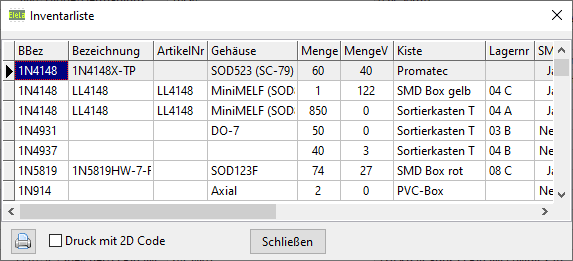
Dazu wird eine Tabelle gezeigt, die alle Bauteile mit Gehäuse/Variante
Einträge zeigt.
Die Spalten "Inv_Menge, Inv_Wert, Inv_Datum, Inv_Name" sind
leer und können nach dem Ausdruck von Hand gefüllt werden.
Mit der Funktion Spalte Ausblenden können die nicht benötigten
Spalten versteckt werden.
Drucken der Inventarliste: Mit Drucken wird die Tabelle gedruckt, man
kann zusätzlich im Ausdruck mit "Druck mit 2D Code" den
2D Code mit in einer zusätzlichen Spalte 2D ausgeben lassen. Der
Druck generiert eine HTML Seite, die anschließend mit dem Webbrowser
gezeigt wird.
Hinweis: Diese Inventar Liste kann sehr lang sein, da jedes Bauteil und
jeder Lagerplatz enthalten ist.
Unter Export kann eine Liste der "Letzte Lagerbewegungen" ausgedruckt
werden. Dazu wird eine Tabelle gezeigt, die alle Lagerbewegungen der Bauteile
mit Gehäuse/Variante Einträge zeigt. Mit der Funktion Spalte
Ausblenden können die nicht benötigten Spalten versteckt werden.
Mit Drucken wird die Tabelle gedruckt.
Mit "Einzelgeräte erzeugen" können aus einer Bauteil/Variante
Einzelgeräte erzeugt
werden. Mit "Einzelgeräte zeigen" wird zur Einzelgeräteansicht
gesprungen und es werden die Einzelgeräte des ausgewählten "Bauteils/Variante"
gefiltert gezeigt.
Das Feld "Library" und "LibraryRef" sind dazu da um die Bibliothek/Bezeichnung vom CAD Programm in EleLa eintragen zu können.
Das Feld "Kennz" in der Tabelle ist ein frei verfügbares Zahlenfeld, in dem Sie das Bauteil speziell kennzeichnen können. Es kann z.B. dafür benutzt werden, wenn man sich das Bauteil für eine spätere Bearbeitung vormerken möchte, dass man es nicht vergisst. Das Feld wird nur in der Tabelle eingegeben und hat keine weitere Funktionalität innerhalb von EleLa.
Bauteil-Querverweise
Mit dieser Funktion können
Querverweise zu anderen Bauteilen hergestellt werden, z.B. Identische
Funktionen, oder Ersatztypen.
So geht es:
In Memo-Eingabefeldern kann der Text "bauteil.XXX" oder "bauteilvariante.XXX"
eingegeben werden. Dabei ist XXX mit der ID-Zahl der Datenzeile zu ersetzen
(rechts neben dem Drucken-Symbol ersichtlich). Wenn EleLa unter Bauteil
oder Gehäuse/Variante (bauteilvariante) die ID findet, dann wird
der Reiter Bauteil geöffnet und zum Bauteil gesprungen. Dabei wird
eine Filterung auf einen Bauteil Typ deaktiviert.
Angewählt wird das Bauteil mit STRG + Mausklick auf das Wort "Bauteil.XXX"
oder "Bauteilvariante.XXX".
Beispiel:
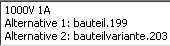
Dieser Bauteil-Querverweis geht bei allen Memo-Feldern. Auch kann mit "Wissen.XXX" oder "Gehause.XXX" oder "Verpackung.XXX" eEin Querverweis auf den Wissens-Eintrag erstellt werden.
Um den Link-Text für einen Qerverweis schneller erstellen zu können, kann mit Doppelklick auf die Zahl bei "ID" der Text in die Zwischenablage kopiert werden. Da geht bei Bauteil, Bauteilvariante, Gehäuse, Verpackung und Wissen.
Tipp:
Die Bauteilbezeichnung muss immer eindeutig sein. So kann als Bezeichnung
nur z.B. einmalig "C 1 uF" existieren. Alle Variationen des
Bauteils müssen unter "Gehäuse/Variante" angelegt
werden. Variationen sind z.B. die Typen Elko, Kerko oder Tantal, Spannungsfestigkeit,
Dielektrikum und die verschiedenen Gehäuse-Varianten.
EleLa lässt nicht zu dass als Bauteilbezeichnung zwei mal der selbe
Eintrag existiert, auch nicht wenn dem neuen Bauteil ein anderer Typ zugeordnet
wurde.
Schlussendlich hat man somit einen besseren Überblick über alle
Variationen des Wertes "C 1 uF" und kann schneller einen passenden
Ersatztyp finden sollte ein Bauteil mal leer sein.
Möchte man dennoch Elkos und Kerkos getrennt aufführen, so kann
das Bauteil "C 1 uF Elko" und "C 1 uF Kerko" angelegt
werden. Dies lohnt sich jedoch erst dann wenn unter "Gehäuse
/ Variante" zu viele Einträge stehen.
Tipp viele gleiche Bauteile anlegen:
EleLa kann mit der Funktion "Bauteile anlegen" im Import/Export Menü Bauteile der z.B. E96 Reihe automatisiert samt Gehäuse/Variante anlegen. Somit wird das Befüllen der Datenbank erheblich erleichtert.
| Taste | Beschreibung |
 |
Neue Bauteil-Position |
 |
Bauteil-Position kopieren Wenn auf diese Taste mit der rechten Maustaste geklickt wird, erscheint ein Popup-Menü mit dem man das ausgewählte Bauteil mitsamt "Gehäuse/Variante" Varianten kopieren kann. Dabei wird die Menge leer gelassen. "Kiste/Lager" und "Lieferanten" werden nicht kopiert. Das so kopierte Bauteil erhält den Bezeichnungstext mit dem Zusatz " (Copy)", wenn dieser Name bereits existiert, so wird ein Eintrag "(Copy xxx)" generiert, wobei xxx die fortlaufende Nummer ist. |
 |
Speichere Änderung |
 |
Abbruch ohne speichern |
 |
Lösche Bauteil |
 |
Druck als Tabelle in HTML Datei |
 |
Export von Bauteile, Inventarliste, Bauteile anlegen |
 |
Druck Etikett auf P-Touch Drucker |
 |
Warenkorb-Taste, Eintrag in Bestellen |
 |
Auswahl eines Typs |
  |
- Filter anhand Suchmaske Schnellsuchen-Feld. |
  |
Auswahl Handbuch / Öffne Handbuch |
 |
Öffne Internetseite "https://octopart.com/" mit der Suche anhand dem Eingabefeld "Bezeichnung" |
Das grau hinterlegte Feld in der Tabelle "Bauteil" kann nur über die Eingabemaske editiert werden.
| © 2010-2025 by Markus Müller |